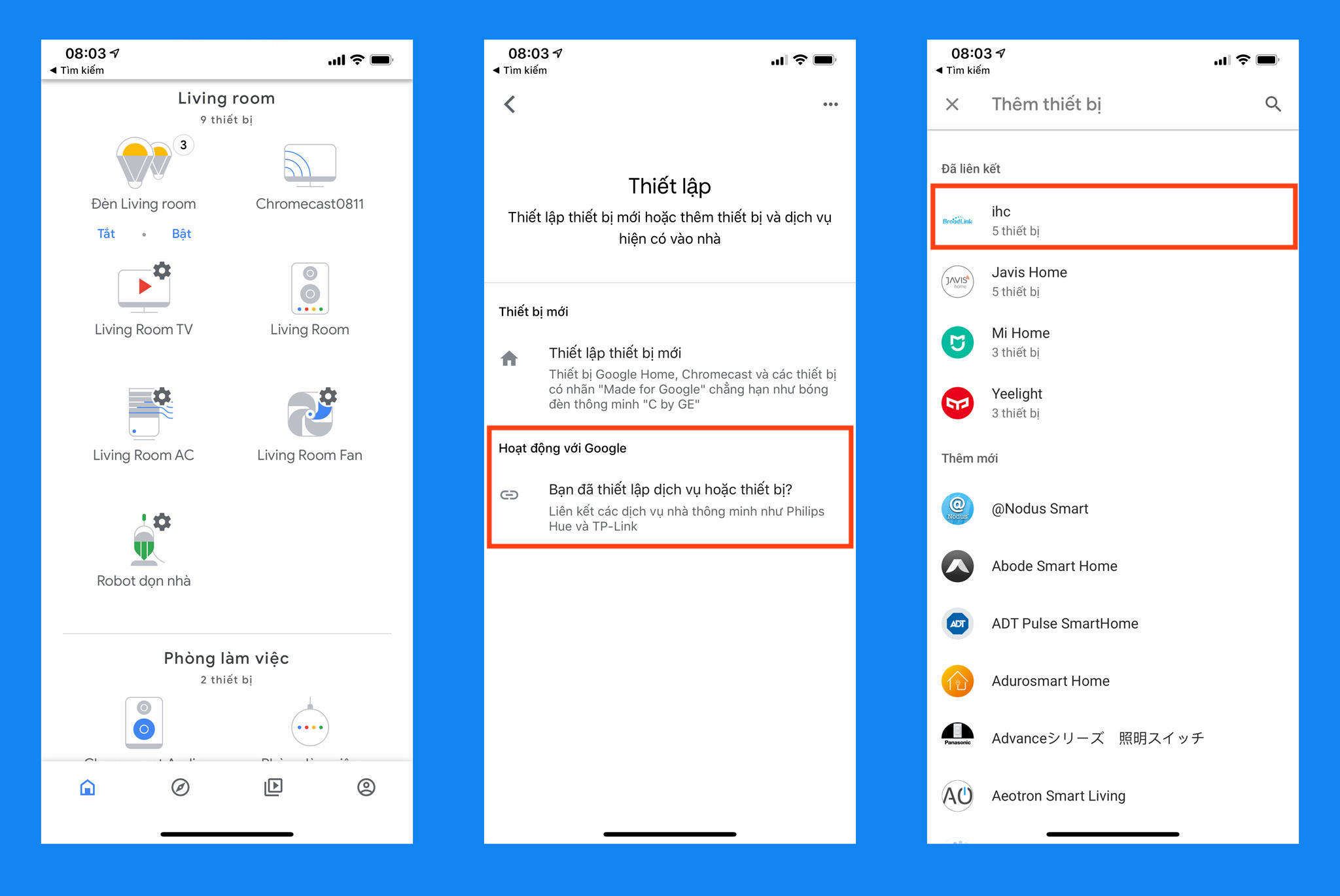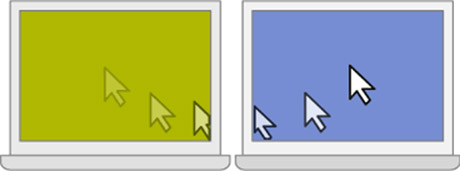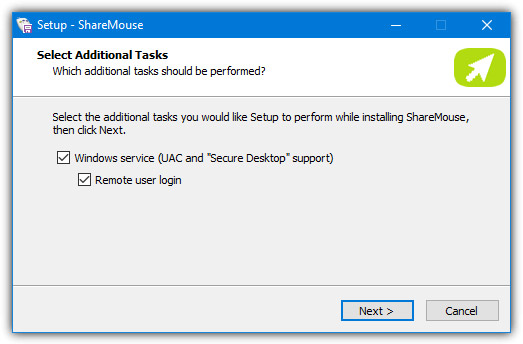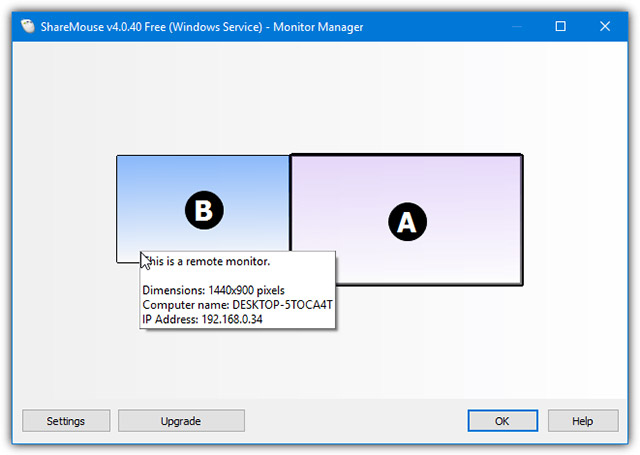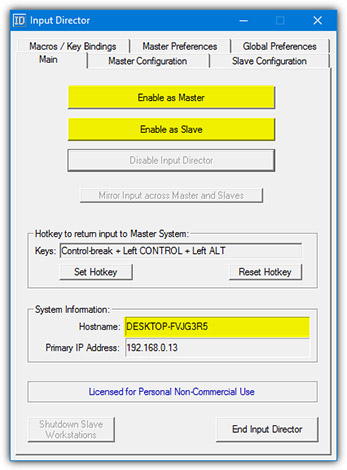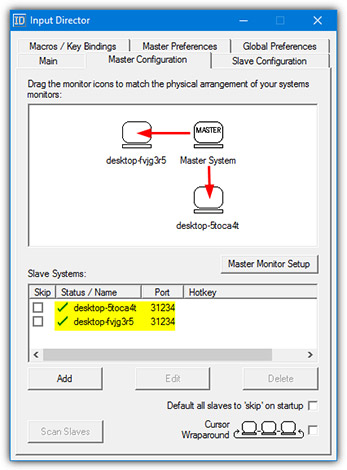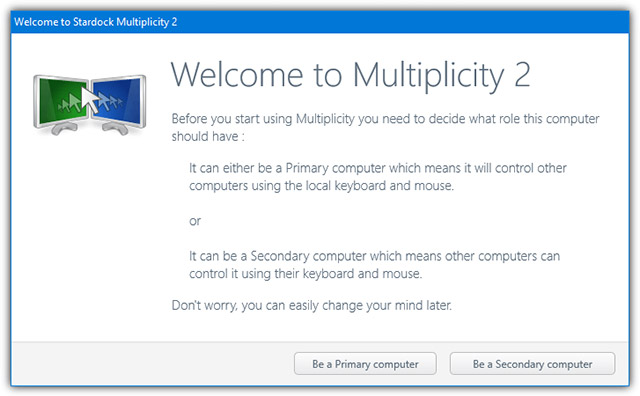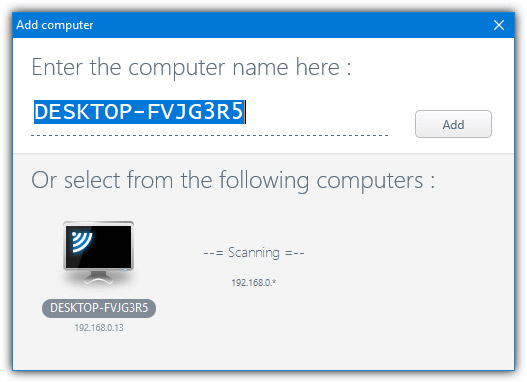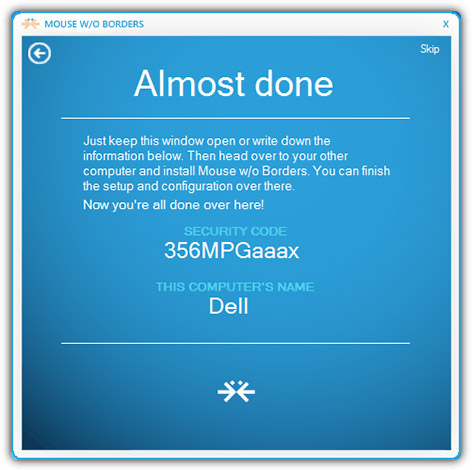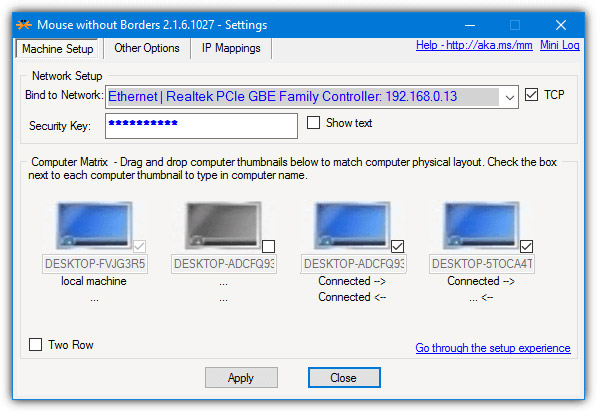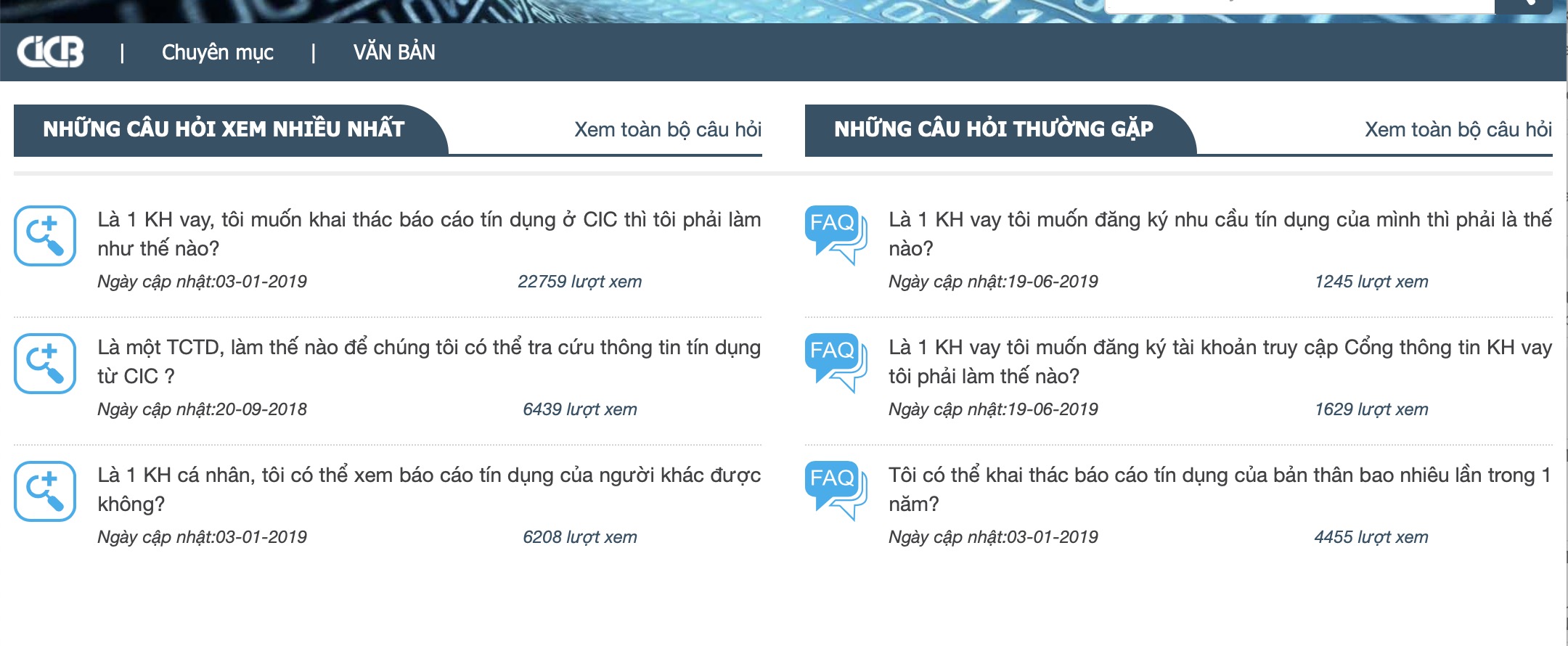Mình thấy nhiều anh em đã mua Broadlink RM Mini 3 hoặc Pro 3 về rồi, nhưng gặp khó khăn trong việc hiểu nguyên lý hoạt động cũng như cách thiết lập cục này và cách nối với Google Assistant. Trong bài này mình sẽ giải thích rõ tất cả những thứ đó.
1. Nguyên lý hoạt động
Về bản chất, mấy cục Broadlink RM Mini hay Pro chẳng khác gì cái remote điều khiển từ xa của bạn. Nó cũng dùng hồng ngoại để gửi lệnh cho các món đồ gia dụng như máy lạnh, TV, quạt, hệ thống âm thanh, loa và bất kì món đồ nào được điều khiển bằng hồng ngoại. Riêng bản Pro có thêm kết nối sử dụng sóng radio RF thường dùng cho cửa cuốn, rèm tự động.
Tùy vào nhu cầu mà bạn mua cho đúng. Nếu nhà bạn không có món đồ nào dùng sóng RF thì chỉ cần mua Broadlink RM Mini 3 là đủ, mua Pro về không xài RF thì phí tiền.
Được cái là cục Broadlink sẽ phát sóng hồng ngoại theo 360 độ do nó có nhiều đèn hồng ngoại gắn bên trong nên bạn không nhất thiết phải canh đúng hướng như khi bấm remote (phải chĩa remote về thiết bị).

Thường thì mỗi phòng bạn sẽ trang bị 1 cục Broadlink để nó điều khiển các thiết bị trong phòng đó. Bạn có thể điều khiển nhiều cục Broadlink cùng lúc.
Vậy cục này làm sao nhận được tín hiệu điều khiển từ điện thoại hay từ Google Assistant? Các cục Broadlink có tích hợp Wi-Fi nên chúng có thể truy cập vào mạng nhà bạn và đi ra Internet. Đây là cách mà cục Broadlink nhận lệnh từ bạn, sau đó dịch lệnh này thành tín hiệu hồng ngoại và gửi tới thiết bị tương ứng.
2. Có thể dùng Broadlink với tối đa bao nhiêu thiết bị?
Hiện tại mình chưa tìm thấy giới hạn nào cho khả năng điều khiển của Broadlink, và theo lý thuyết thì cũng không có limit nào cả. Broadlink chỉ đơn giản làm nhiệm vụ phát ra tín hiệu hồng ngoại mà món đồ gia dụng nhà bạn có thể hiểu được, và cơ sở dữ liệu của Broadlink về các thiết bị thì rất nhiều, thậm chí bạn tự dạy cho nó cũng được.
Hiện tại mình đang điều khiển rất nhiều thiết bị như sau:
- 1 cục Broadlink RM Mini 3 đặt phòng khác: điều khiển 2 quạt, 1 TV và 1 máy lạnh
- 1 cục Broadlink RM Mini 3 đặt phòng ngủ của mình: điều khiển 1 quạt 1 máy lạnh
- 1 cục Broadlink RM Mini 3 sắp mua cho phòng ngủ của bố mẹ: điều khiển 1 TV và 1 máy lạnh
Nhiều lắm, khi thiết lập thiết bị của bạn với Broadlink, bạn có thể chọn loại thiết bị trước (quạt hay TV hay điều hòa hay rèm hay...). Sau đó trong từng mục sẽ có danh sách các thiết bị mà Broadlink có sẵn cơ sở dữ liệu về lệnh của họ. Samsung, Sony, LG, TV, Daikin, Toshiba, Gree, Philips, Panasonic, Hitachi, Whirlpool... cùng rất nhiều tên tuổi lớn khác đã được hỗ trợ sẵn, trong đa số trường hợp bạn sẽ không cần phải tự dạy lệnh làm gì.
Những thiết bị mang tính nội địa, ít hãng làm hoặc ít sản phẩm, ví dụ như cái quạt Asia của Việt Nam mình mua từ hơn 10 năm trước, chắc chắn không có trong danh sách hỗ trợ sẵn, vậy nên mình mới phải dạy lệnh cho nó.
Cài app Broadlink RM Mini 3 (app tên là ihc - Intelligence Home Center - lưu ý tải bản app global, không phải bản cho thị trường Châu Âu EU):
Để thêm thiết bị trên Broadlink RM Mini 3:
- Bấm vào Devices > chọn cục Broadlink của bạn > Add appliance > chọn loại thiết bị > Add a new device
- Search tìm tên hãng đồ gia dụng của bạn
- Sau khi chọn được tên hãng, app sẽ hiển thị giao diện remote để bạn thử qua nhiều tập lệnh khác nhau, bạn thấy cái nào điều khiển được thiết bị của mình là ok. Nhấn Yes để xác nhận tập lệnh
- Bắt đầu sử dụng thôi
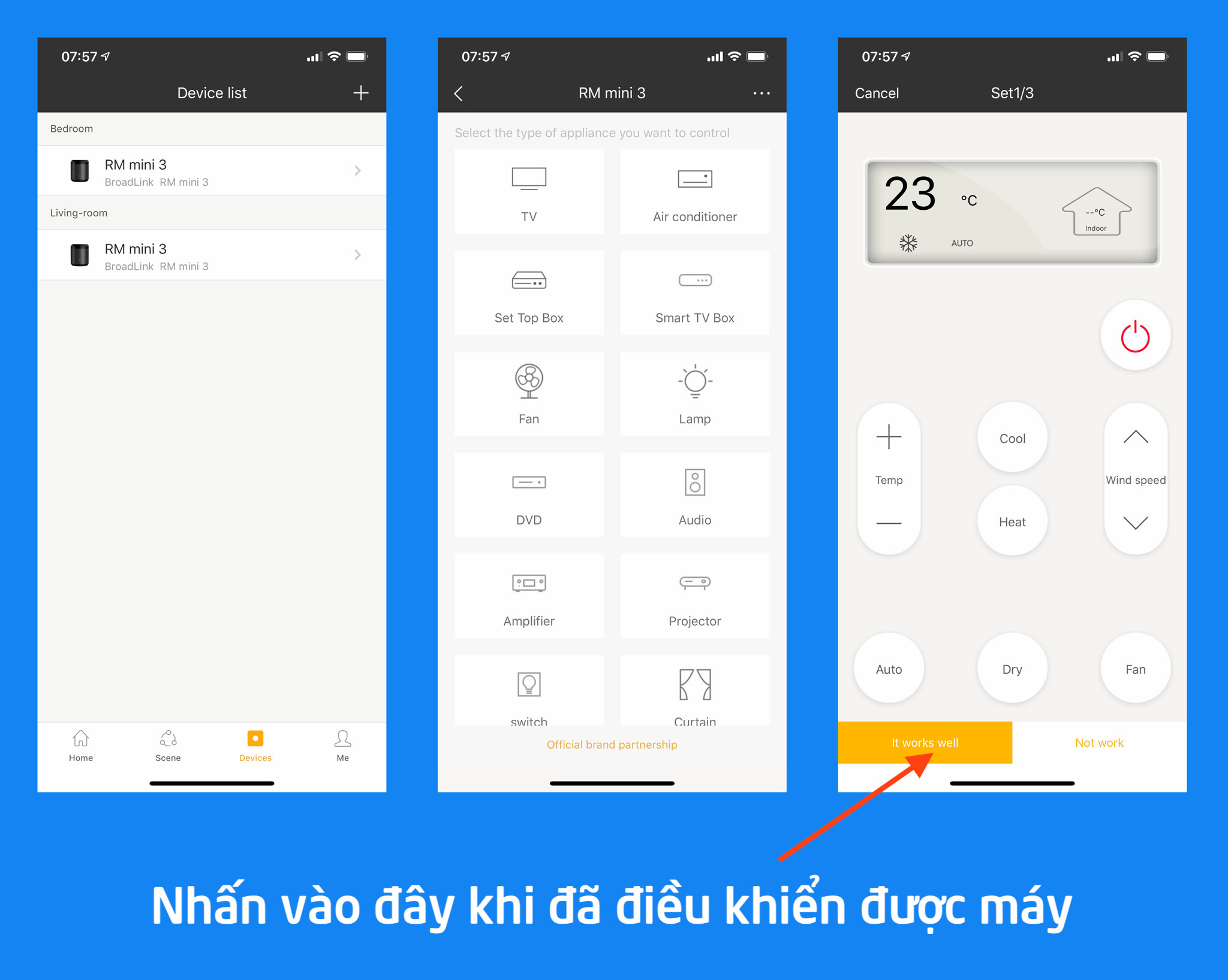
- Máy lạnh, điều hòa: đặt tên có chữ "AC", ví dụ "Baby Room AC" cho máy lạnh phòng em bé. Tên này sẽ được Google dùng và chữ AC cũng dễ đọc (viết tắt cho air conditioner)
- Quạt: đặt tên có chữ "fan"
- TV: đặt tên có chữ "windows"
Việc này được tiến hành rất dễ. Trước tiên bạn cần kết nối cục Broadlink vào Wi-Fi cái đã, sau đó:
- Bấm vào Devices > chọn cục Broadlink của bạn > Add appliance > chọn loại thiết bị > Add a new device
- Ở cuối màn hình có dòng chữ "Can't find my brand...", nhấn vô đó
- Chĩa remote điều khiển của mình vào Broadlink RM Mini 3
- Trên màn hình sẽ hiện một loạt các nút nhấn, ví dụ nút nguồn. Lúc này app sẽ yêu cầu bạn dùng nút nguồn trên remote thật chĩa vào Broadlink RM Mini 3 và bấm để nó ghi nhận tín hiệu. Vậy là Broadlink RM Mini 3 đã biết được dữ liệu sẽ truyền tới quạt của bạn để bật. tắt rồi đấy.
- Làm tương tự cho việc dạy nút quay quạt, nút tăng giảm sức mạnh của quạt, nút hẹn giờ bật tắt...
Đây chỉ là ví dụ mình làm với cây quạt, bạn có thể thực hiện tương tự để điều khiển bất kì thiết bị nào khác dù nó là TV, hệ thống loa, dàn amply hay thứ gì đi nữa. Cơ bản Broadlink RM Mini 3 hoạt động giống như cái remote của bạn vậy thôi, chỉ khác là nó có thể điều khiển thông qua app di động nữa.
5. Cách kết nối cục Broadlink với Google Home, điều khiển bằng Google Assistant
Không phải lúc nào chúng ta cũng tiện mở app Broadlink ra để điều khiển, một căn nhà thực sự xịn thì bạn sẽ cần điều khiển nó bằng giọng nói. Giờ Google Assistant đã hỗ trợ tiếng Việt thì lại càng nên tận dụng. Đây là cách làm:
Chuyển sang app Google Home (link cài cho Android, link cài cho iOS), nhấn vào Thêm thiết bị mới > Dịch vụ đã liên kết > chọn Broadlink ihc (tìm kiếm bằng chữ "ihc") > đăng nhập tài khoản Broadlink vào. Xong. Nếu bạn đã từng thêm trước đây thì chỉ việc refresh lại app Google Home. Ở đây mình mặc định tài khoản của bạn đã dùng được Google Asistant rồi nhé, ít nhất là phải có GA tiếng Anh.
Lúc điều khiển bằng giọng nói, bạn chỉ cần:
- Hey Google, turn on my room AC
- Hey Google, turn off my room AC
- Hey Google, set my room AC to 24 degree (để cài nhiệt độ thành 24 độ)
6. Mua ở đâu? Giá bao nhiêu?
Kì rồi mình mua cục Broadlink RM 3 Mini chỉ 270k thôi, nhưng do nhu cầu tăng nên dạo này toàn thấy các nơi bán 300k. Mình mua ở Shopee.
Nguồn : tinhte.vn
Người viết :
Biên soạn lại : Nino24
longhuong, Hosting Viet Khuyen mai, Tool Rut Gon Link, Tool tang nhanh traffic, Tool check IP PC online, Hang Xach Tay My, Tin nhan SMS mien phi, The gioi da phuong tien mobile, Dich vu sua chua may tap the duc, Lap dat Camera
Nhập địa chỉ email vào form bên dưới để nhận được tin từ đề tài này sớm nhất
( Vui lòng kích hoạt email khi nhận được link kích hoạt nhé )
Nếu thấy hay thì click vào nút thích (Like) bên dưới nhé ! Thanks !